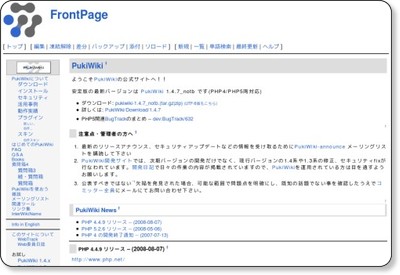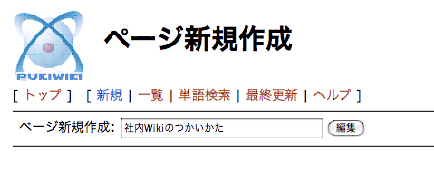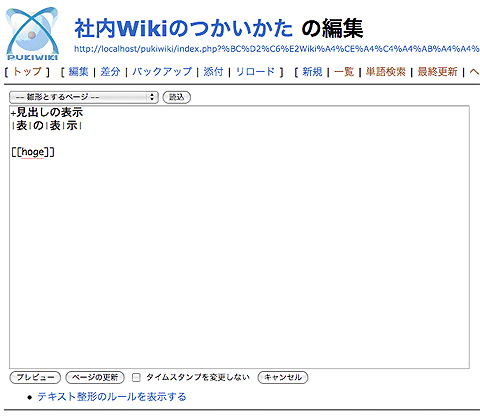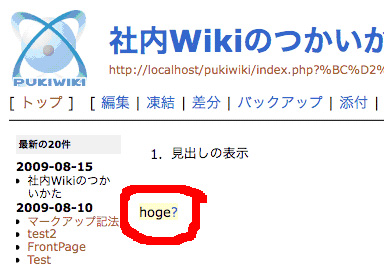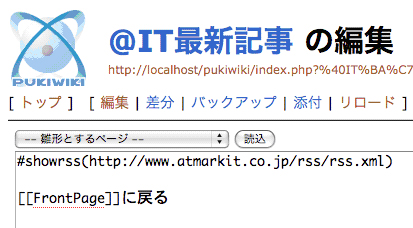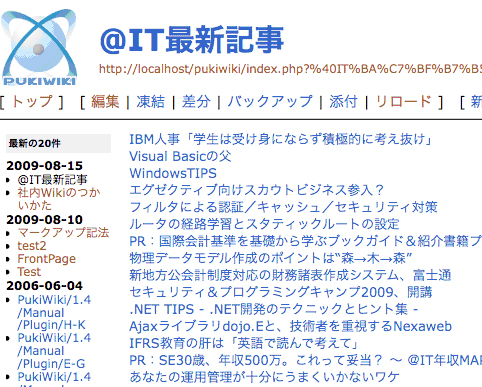社内情報管理のためのCMS−Wiki/ブログ/Twitter:独断と偏見のCMS比較(2)(2/3 ページ)
Wikiやブログ、そしてTwitterなどのつぶやき系サービスを取り上げ、Wikiの使い方やブログの選定ポイント、プラグインなどを紹介する
代表的なWikiの1つ、「PukiWiki」とは
オープンソースの代表的なWikiにはWikipediaで用いられている高機能な「Mediawiki」、PHPで書かれていて導入が簡単でポピュラーな「PukiWiki」などがあります。UEIでは、主にPukiWikiを導入しています。その理由は導入が簡単かつ、高機能で使いやすいからです。
□ PukiWikiの使い方入門
ここからは、Wikiの一例としてPukiWikiを紹介します。実際にPukiWikiを使ってページを作成していく流れをご紹介します。
Wikiのページを作るには、2種類の方法があります。PukiWikiではページの上の方に表示されている「新規」をクリックすると、新しいWikiページを新規作成できます。
最初にページの名前を決めます。Wikiは、ページの名前がリンクのURLになるため、まったく同じ名前のページを複数作ることはできません。
□ Wiki記法とはWiki記法とは
ページの名前を決めると、実際にページを編集する画面が表示されます。ここにはWiki記法で文章を書いていきます。
Wiki記法とは、例えば行の先頭に「+」と書かれているとその行は見出しとして表示される、とか、項目を「|」で区切って書くと、その部分は表として表示されるとか、そういうルールです。
Wiki記法はシステムによって異なるので、別種のWikiを導入し直すとWiki記法をゼロから覚え直さなくてはならず、その辺りが不便なところです。最近は、この辺りのWiki記法のとっつきにくさを解消するために、基本的な文字の装飾は編集画面上のボタンを押すだけで行える便利なWikiも登場しています。
□ Wikiのリンク
さて、こうやってWiki上にページを作っても、そのページへのリンクをどこかに張らないとそのページにたどり着けなくなってしまいます。
PukiWikiではWikiページへのリンクは「[[hoge]]」のように表現します。この場合、hogeという名前のページにリンクが自動的に張られるわけです。ページの名前だけで簡単にリンク構造を作れるのはWikiの大きな特徴の1つです。
もしページが存在しないのにリンクを張った場合は、ページ上には「?」マークが付いた状態で表示されます。ここで「?」マークをクリックすると、その名前のページを新規作成できます。
Wikipediaでも、まだ情報が書かれていない項目にリンクが張られている場合があり、クリックしてみると記事の投稿を促されますが、あれと同じ仕組みです。
□ Wikiに外部のRSSを取り込む
PukiWikiではWikiページに外部のRSSを取り込むこともできます。例えば、次のように書くことで@ITの最新記事のタイトル一覧をWikiページに表示します。
#showrss(http://www.atmarkit.co.jp/rss/rss.xml)
RSSの取り込みによる連携は非常に便利なので、いろいろなところで活用されます。特に、社内ブログなどでの情報共有をWikiに取り込むのには便利です。
ブログ 〜 社内日報としてのCMS
少し前に社内ブログというものが流行しました。その名のとおり、社内でしか閲覧されないブログです。
なぜブログをオフィスに導入するのでしょうか? 一般にブログというのは遊びで書くというイメージがあり、仕事とは無関係のように思えますが、ブログというのは単なる仕組みですから、活用次第で非常に強力な業務ツールとなり得ます。
社内ブログは、個人日報や日誌といったものを電子化したものと解釈すると腑に落ちるのではないでしょうか。社員それぞれの業務状況を毎日記録し、ほかの社員も閲覧できるようにすることで業務状況を把握・共有できます。
また、紙の日報とは異なり、社内ブログは電子化されているので検索が容易ですし、写真やWebページのURLなどを貼付けることもできます。例えば作業進ちょくをデジカメで写真に撮って社内ブログに掲載したりできます。RSSなどを利用してWikiなどほかのシステムとも連携できるので、活用の仕方はかなり多くあります。
また、社内ブログには社内報といった側面もあります。業務に直接関連する事柄以外でも、重要なニュースや情報を共有し、社員1人1人が常に会社の置かれた状況をイメージしながら日々の業務を行うことになります。
例えば、社内ブログでは以下のようなことを書きます。
- 仕事を進めていくうえでの具体的な発見やメモ
- 仕事を進めていくうえでつまづいたこと
- 仕事をしていくうえでの悩みや困りごと
- そのほか、思ったことやアイデア
□ メリットとデメリット
こうした内容を社員全員が毎日書くことで、次のようなメリットを得られます。
- 誰かがメモしておけば、後からほかの人が同じ問題を発見しやすくなる
- 仕事の悩みやつまずきをメモしておけば、ほかの誰かがコメントしてヒントをくれるかもしれない
- 仕事の悩みや困りごとをやんわりと解決できるかもしれない
- 社員全員のアイデアの断片が蓄積されると、それが発展して新しい製品になるかもしれない
このように、社内ブログを書くことにはたくさんのメリットがありますが、その一方で社員のブログを書くモチベーションの維持や全社的な教育コストが導入の際のデメリットになるかもしれません。
普通のブログは自発的に書くものなのでモチベーションを維持するのは大変ですが、社内ブログを日報として義務化すると、最初は戸惑いつつも、いつの間にか慣れていくようです。
例えば、出張や外出が多いときでも、出先から社内ブログをチェックすれば、社内の概況が把握できて大変便利です。業務で悩んでいる社員が居たらコメントを付けてアドバイスしたり、「こんなことがしたい」ということを社内ブログに書いておくと、会議で新しい企画の説明をするときにほとんど説明を要しなかったりと、社内での意識調整に大変役立ちます。
□ さまざまなブログエンジンを比較
ブログエンジンは、CMSとしては最もポピュラーな部類に入るので、有名な「MovableType」をはじめとして無数のブログエンジンが存在します。
例えばUEIでは、社内ブログに「Nucleus CMS」というブログエンジンを導入しています。これはPHPベースのブログエンジンで、画像のアップロードや複数のユーザー管理に対応し、導入時は比較的シンプルかつ高速だったのでこれを使っています。
いまは「WordPress」など、より高機能かつ画面が美しいブログエンジンも多数存在するので、選ぶのは難しいところです。ちなみにUEIでは、広報など業務用にはWordPressをメインで使っています。
次ページでは、これらのブログエンジンの特長や、選ぶ際に明確にしておいた方がよいことをまとめ、社内情報管理のためのCMSの3つ目としてTwitterなどのつぶやきサービスを取り上げ、最後に社内ブログを導入する際に必ず使いたいプラグインも紹介します。
Copyright © ITmedia, Inc. All Rights Reserved.